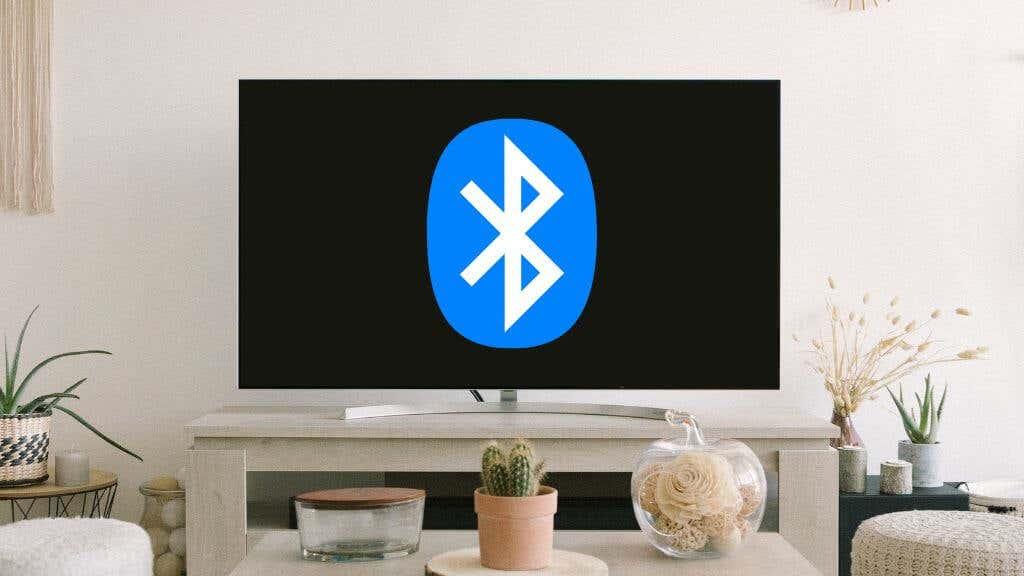Heliribad on head, kuid kui soovite PlayStation 5 mängudesse sukelduda, on teil vaja kõrvaklappe. Kui kasutate paari juhtmeta Bluetooth-kõrvaklappe, kuidas saate need Sony mängukonsooliga ühendada?
See võib tunduda kummaline maailmas, kus Bluetooth on kõiges, alates röstritest kuni autodeni, kuid Bluetoothi kõrvaklappide ühendamine PS5-ga pole lihtne protsess.

Kas PS5-l on Bluetooth?
Kuigi PlayStation 5-l on Bluetooth , toetab see ainult teatud Bluetooth-seadmeid. Saate hõlpsasti ühendada Bluetoothi klaviatuuri või hiire, kasutades konsooli seadete menüüvalikut Bluetooth Accessories. Kui proovite Bluetooth-kõrvaklappe, pole teil palju õnne.
Kas Sony on siin lihtsalt kangekaelne? Bluetooth-heli konsoolis hoidmiseks on hea põhjus, samuti ei leia te Microsofti Xbox Series X- ja S-konsoolidelt loomulikku Bluetooth-heli tuge. Nintendo Switch on saanud püsivara värskenduse, mis lisab Bluetoothi heli. Seda kasutades mõistate aga kiiresti, kui sobimatu võib Bluetooth mängimiseks olla.

Kui peakomplekt ja seade ei toeta spetsiaalseid madala latentsusajaga Bluetoothi protokolle, vaatate latentsusaega üle 200 ms, mis on mängijatele kergesti märgatav. Miski ei võta teid mängust välja nagu päästiku vajutamine ja laskude kuulmine alles pärast koonu vilkumist! See on täringute vise ka konkreetsete peakomplektidega.
AirPods Maxi kasutamine lülitiga annab korralikud tulemused, kuid Samsung Galaxy Budsi paari kasutamine pakub kasutuskõlbmatut kogemust. Iga allpool käsitletava valiku puhul käsitleme latentsusaega, mida peate arvestama.
Ametlikud ja kolmanda osapoole PS5 mängupeakomplektid
Kui otsite oma PS5-ga uut peakomplekti, peaksite kaaluma mõne ametlikult litsentsitud peakomplekti kasutamist PS5 jaoks. Sony müüb mitmeid kõrvaklappe, mis töötavad PS5-ga, kusjuures algtaseme mudel on Sony Pulse 3D.
Need seadmed ei ühenda otse PS5-ga. Selle asemel ühendatakse USB-juhtmevaba adapter konsooli esi- või tagaküljel asuvasse USB-A-porti. Kui peakomplekt on sisse lülitatud, seostub see automaatselt adapteriga ja PS5 peaks automaatselt lülituma kõrvaklappidele.
Nendes toodetes kasutatav patenteeritud traadita signaal on viivituseta, vähemalt inimaju jaoks, seega pakub see paremat kogemust kui enamik Bluetooth-peakomplekte. Veelgi parem, saate kasutada sama USB-adapterit oma arvuti või Maciga, mida peetakse lihtsalt USB-heliseadmeks.

Soovitatav toode: PlayStation PULSE 3D juhtmeta peakomplekt
Sony ametlik lahendus pakub suurepärast mugavust, suurepärast 3D-mänguheli, korralikku aku kasutusaega ja hämmastavat hinda. Kindlasti on turul ka paremaid peakomplekte, kuid Pulse 3D on parim peakomplekt, mida PS5 100-dollarise hinnapunktiga leida saab, ja Sony teab kindlasti, kuidas teha peakomplekti, mis kõlab hästi iga eelarvega.
Bluetooth-adapteri kasutamine
Kui soovite kasutada oma valitud Bluetooth-peakomplekti, on teie parim valik kasutada kolmanda osapoole ainult heliga Bluetoothi donglit, mis on loetletud PS5-ga ühilduvana. Need seadmed töötavad samamoodi nagu ülalmainitud patenteeritud adapterid. Need esitatakse USB-heliseadmena PS5-le (või PC-le, Macile jne) ja haldavad sisemiselt juhtmevaba heliühendust.
Erinevalt patenteeritud adapteritest peate dongli kõrvaklappidega käsitsi siduma. Tavaliselt tehakse selleks kõrvaklapid esmalt sidumisrežiimi ja seejärel adapteri sidumisnuppu vajutades. Seejärel peaks see automaatselt seostuma esimese Bluetooth-heliseadmega, mille tuvastab ja mis palub siduda.
Need ainult heliadapterid võivad märkimisväärselt vähendada Bluetoothi tüüpilist latentsust. Keskendudes ainult helile ja pakkudes madala latentsusega Bluetoothi protokolle, nagu aptX-LL, võib latentsus langeda tasemeni, kus te ei märkaks midagi.
Konks on selles, et peate kasutama peakomplekti, mis toetab sama madala latentsusajaga protokolli nagu adapter. Mõned adapterid võimaldavad teil käsitsi läbi vaadata nende toetatud protokolle, kuni leiate selle, mis pakub parimat helikvaliteeti ja latentsusaega. Need adapterid aitavad vähendada latentsust ka PC-des, Macides ja muudes USB-heli toetavates seadmetes.

Soovitatav toode: Avantree C81
Sellistel saitidel nagu Amazon on palju suurepäraseid Bluetoothi adaptereid, kuid meile meeldib, et Avantree C81 on väike, madala latentsusega Bluetooth-saatja, mis sobib teie PS5 esiküljel asuvasse USB-C-porti. See pakub alla 40 ms latentsusaega, kasutades aptX-LL-i, ja see töötab ka Maci või PC-ga, nii et saate hõlpsalt oma peakomplekti PS5 ja arvuti vahel liigutada.
Ühendage DualSense kontrolleriga
Iga PlayStation 5 Dualsense kontroller on ka juhtmevaba heliadapter, mis kasutab Sony patenteeritud tehnoloogiat. Kahe käepideme vahelt leiate kontrolleri kõrvaklappide pesa. Välja arvatud juhtmevabad nupud, nagu Apple AirPods, pakuvad enamik Bluetooth-peakomplekte lisaks Bluetoothile ka juhtmega ühendust ning vajalik kaabel on komplektis.

Lihtsalt kõrvaklappide ühendamine kontrolleriga annab teile täieliku kasu juhtmevabast 3D-helist koos vestlusfunktsiooniga, eeldusel, et teie peakomplektil on mikrofon. Kuigi see pole täiesti juhtmevaba lahendus, olete ainult kontrolleriga seotud ja muidu võite vabalt istuda, kus soovite.
Peale selle, et kontrollerisse jooksev lühike juhe tekitab ebamugavusi, on selle meetodi peamiseks puuduseks see, et see võib vähendada teie DualSense'i kontrolleri aku tööiga. Mõju aku tööeale sõltub helitugevusest ja sellest, kui energianäljas teie peakomplekt on. Mõned Bluetooth-peakomplektid võimaldavad teil siiski kasutada selliseid funktsioone nagu mürasummutus või täiendav võimendus. Need funktsioonid kasutavad peakomplekti akut, mitte kontrollerit.
Ühendage selle asemel teleri Bluetoothiga
Kui teil on hiljutine nutiteleri mudel, on suur tõenäosus, et see toetab Bluetoothi natiivselt. See tähendab, et te ei pea oma peakomplekti PS5-ga ühendama. Selle asemel ühendage see teleriga ja kogu komplektis esitatav heli on kuuldav.
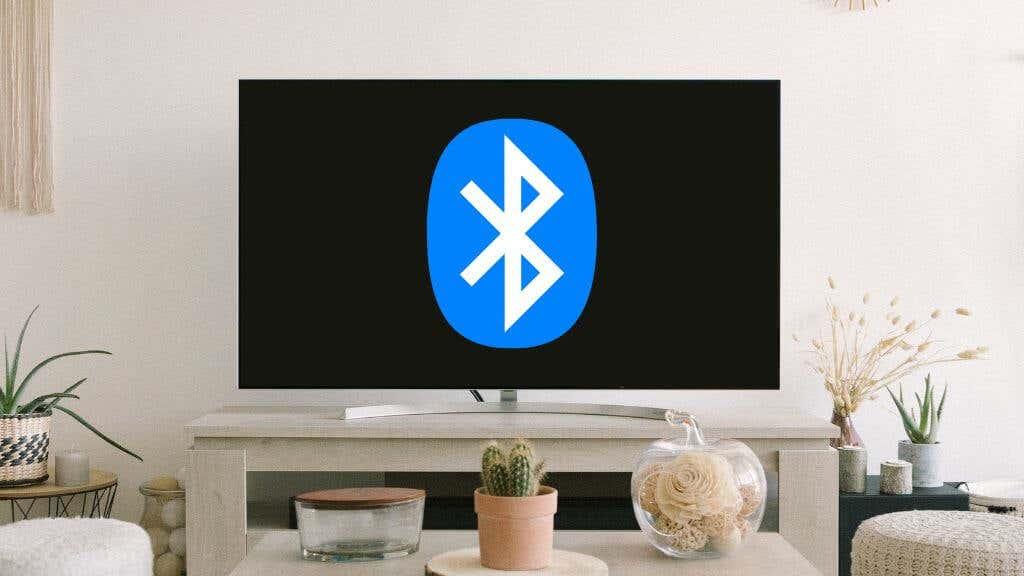
Teleri Bluetoothi heli latentsusaeg on väga erinev. Vanematel või odavamatel mudelitel on tavaliselt kõrge latentsusaeg. Kui teil on juba Bluetooth-peakomplekt ja Bluetoothi helitoega teler, ei tee midagi halba, kui lihtsalt katsetada, kui hästi see toimib.
Täpne viis kõrvaklappide ühendamiseks teleriga erineb mudelite ja brändide lõikes. See peaks olema kuskil seadete menüüs, kuid täpsete toimingute kohta peate lugema oma teleri juhendit.
Ühendage teleriga ilma Bluetoothita (või halva Bluetoothita)
Vanematel teleritel pole tõenäoliselt Bluetoothi või võite avastada, et Bluetooth võib olla liiga hiline või pakub halba helikvaliteeti. Kui olete nõus väikese summa kulutamisega, saate selle probleemi lahendada lihtsa lisalahendusega.
Enamikul teleritel on kõrvaklappide jaoks mõeldud analoogstereoväljund. Selle analoogkõrvaklappide väljundiga ühendatakse erinevad adapterid ja pakuvad madala latentsusega Bluetoothi heli.
Juhtmeta peakomplekti ühendamine ühega nendest lisaadapteritest ei erine teiste Bluetooth-heliseadmega ühendamisest. Ühendage kast teleri analoogväljundiga ja seejärel lülitage juhtmevabad kõrvaklapid sidumisrežiimi. Pärast seda kasutage saatja sidumisrežiimi seadmiseks seadme juhendis kirjeldatud meetodit.
Hea latentsusaeg sõltub sellest, millist Bluetoothi protokolli saatja ja peakomplekt vastastikku toetavad.

Soovitatav toode: Avantree Audikast Plus
Audikast töötab kõigi teleritega, millel on optiline, AUX või RCA ühendus heliväljundiga. Kahjuks ei toeta see HDMI eARC-i , kuid see pole suurem asi, arvestades, et tahame telerist ainult stereoheli.
Audikast toetab aptX-LL-i, nii et teil pole peaaegu mingit latentsust, kui teie peakomplekt või kõrvaklapid seda protokolli toetavad. Teise võimalusena, kui teil on FastStream peakomplekt, saate kasutada ka madalat latentsust.
Audikasti teine lahe funktsioon on kahe peakomplekti korraga toetamine, nii et kui mängite diivanimängu, saavad kaks inimest kõrvaklappe kasutada ilma naabreid äratamata.
Üldised tõrkeotsingu nõuanded
Enamik siin pakutavaid lahendusi on iseenesestmõistetavad või nõuavad, et lugeksite kasutatava seadme kaubamärgi juhendis sisalduvaid konkreetseid juhiseid, kuid võite avastada, et te ei saa ikka PS5-lt heli.
Peaaegu alati leiab lahenduse PS5 heliseadetest. Avage Seaded > Heli > Heliväljund , seejärel valige õige väljundseade. Tavaliselt lülitub PS5 automaatselt Bluetoothi USB-adapterile, kuid kui seda ei juhtu, saate siin asju käsitsi muuta.
Veel üks lihtne lahendus on USB-dongli lahtiühendamine ja uuesti ühendamine teise USB-porti.